SamsungのスマートフォンでGalaxy AIをオフにする方法

Samsung の携帯電話で Galaxy AI を使用する必要がなくなった場合は、非常に簡単な操作でオフにすることができます。 Samsung の携帯電話で Galaxy AI をオフにする手順は次のとおりです。
現在、写真の編集、ビデオまたはクリップの作成に役立つツールについて話したい場合は、Photoshop (写真編集ツール)、Camtasia Studio(クリップとしての画面記録アプリケーション)、およびProShow Producer(便利なもの)について言及する必要があります。写真のスライドショーの作成に役立ちます)。これは、私たちのほとんどが聞いているツールのトリオであり、日常の作業にも使用しています。ただし、それらに関連するエラー、特にProShow Producerが発生した場合、その修正方法はわかりません。
YouTubeを使用して写真スライドを作成することは、以前ほど一般的ではなくなりました。今日、ProShow Producerなどのプロフェッショナルサポートツールの導入により、ユーザーは高品質の写真スライドショーを作成できます高音質、高品質、それに付随するエフェクトは、クリップがより鮮やかで魅力的で優れたものを作成するのに役立ちます。
この記事では、ProShow Producerに関連するすべてのエラーを要約しているわけではありませんが、このツールの使用で最も頻繁に発生する一般的なエラーを示します。追跡に招待してください!
これは非常に一般的なエラーであり、多くのユーザーは非常に不快に感じますが、これはソフトウェアではなく、ユーザーがProShow Producerに必要な設定を変更または追加するのを忘れたため、完全に問題です。これを行います。
修正方法:
-ベトナム語のフォントをオンラインでダウンロードし、C/Windows/フォントドライブに追加します。ここで参照できるベトナム語のフォントセット:

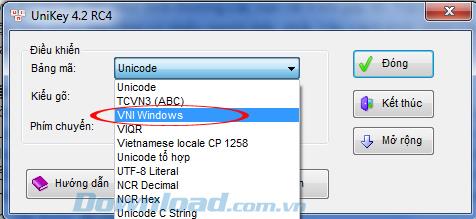
ProShow Producerでフォントを変更する
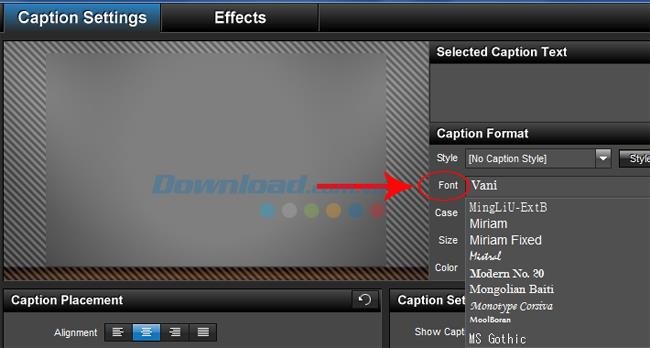

これは、このアプリケーションの新規ユーザーによくある間違いであり、バージョンには注意を払っていませんでした。具体的な表現は、ファイルをエクスポートした後、proshowプロデューサーの評価として作成された黄色のテキストが画面に表示され、美観が失われ不快感が生じることです。
修正方法:
これは、ユーザーがProShow Producerの非公式バージョンを使用した場合にのみ発生するエラーであるため、完全版を見つけてアクティブ化し、情報を入力することが唯一の方法です。

つまり、ビデオファイルをエクスポートすると、画面に不法に赤いメッセージが表示されます。エラーはかなり厄介ですが、修正方法は難しくありません。ProShow Producerのインストールファイルにアクセスし、proshow.cfgファイルとproshow.phdファイルを削除するだけで完了です。

ファイルをインストールする場所はユーザーによって異なります
通常、コンピューター上のこのアプリケーションのデフォルトのインストール場所は次のとおりです。
これも多くの人が直面しているエラーであり、処理方法がわかりません。Download.com.vnは、このエラーを修正するための非常に詳細なクリップを特別に作成しました。
方法については、記事「ProShow Producerを使用して写真からビデオを作成する方法」とそのチュートリアルクリップを参照してください。
上記は、ユーザーがツールを使用してProShow Producer画像スライドを作成するプロセスでしばしば発生する非常に基本的なエラーであり、原因とこれらのエラーを修正する方法が含まれています。この記事がお役に立てば幸いです。
実装が成功することを願っています!
Samsung の携帯電話で Galaxy AI を使用する必要がなくなった場合は、非常に簡単な操作でオフにすることができます。 Samsung の携帯電話で Galaxy AI をオフにする手順は次のとおりです。
InstagramでAIキャラクターを使用する必要がなくなったら、すぐに削除することもできます。 Instagram で AI キャラクターを削除するためのガイドをご紹介します。
Excel のデルタ記号 (Excel では三角形記号とも呼ばれます) は、統計データ テーブルで頻繁に使用され、増加または減少する数値、あるいはユーザーの希望に応じた任意のデータを表現します。
すべてのシートが表示された状態で Google スプレッドシート ファイルを共有するだけでなく、ユーザーは Google スプレッドシートのデータ領域を共有するか、Google スプレッドシート上のシートを共有するかを選択できます。
ユーザーは、モバイル版とコンピューター版の両方で、ChatGPT メモリをいつでもオフにするようにカスタマイズすることもできます。 ChatGPT ストレージを無効にする手順は次のとおりです。
デフォルトでは、Windows Update は自動的に更新プログラムをチェックし、前回の更新がいつ行われたかを確認することもできます。 Windows が最後に更新された日時を確認する手順は次のとおりです。
基本的に、iPhone で eSIM を削除する操作も簡単です。 iPhone で eSIM を削除する手順は次のとおりです。
iPhone で Live Photos をビデオとして保存するだけでなく、ユーザーは iPhone で Live Photos を Boomerang に簡単に変換できます。
多くのアプリでは FaceTime を使用すると SharePlay が自動的に有効になるため、誤って間違ったボタンを押してしまい、ビデオ通話が台無しになる可能性があります。
Click to Do を有効にすると、この機能が動作し、クリックしたテキストまたは画像を理解して、判断を下し、関連するコンテキスト アクションを提供します。
キーボードのバックライトをオンにするとキーボードが光ります。暗い場所で操作する場合や、ゲームコーナーをよりクールに見せる場合に便利です。ノートパソコンのキーボードのライトをオンにするには、以下の 4 つの方法から選択できます。
Windows を起動できない場合でも、Windows 10 でセーフ モードに入る方法は多数あります。コンピューターの起動時に Windows 10 をセーフ モードに入れる方法については、WebTech360 の以下の記事を参照してください。
Grok AI は AI 写真ジェネレーターを拡張し、有名なアニメ映画を使ったスタジオジブリ風の写真を作成するなど、個人の写真を新しいスタイルに変換できるようになりました。
Google One AI Premium では、ユーザーが登録して Gemini Advanced アシスタントなどの多くのアップグレード機能を体験できる 1 か月間の無料トライアルを提供しています。
iOS 18.4 以降、Apple はユーザーが Safari で最近の検索を表示するかどうかを決めることができるようになりました。













